1、打开ps这款软件,进入ps的操作界面,如图所示;
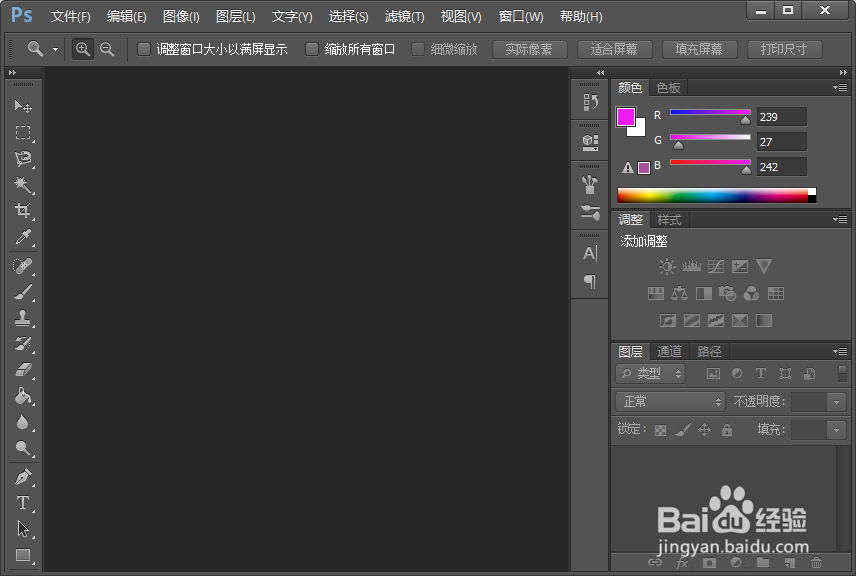
3、首先选择我们的室外效果图,在工具箱内找到魔术棒工具,如图所示:
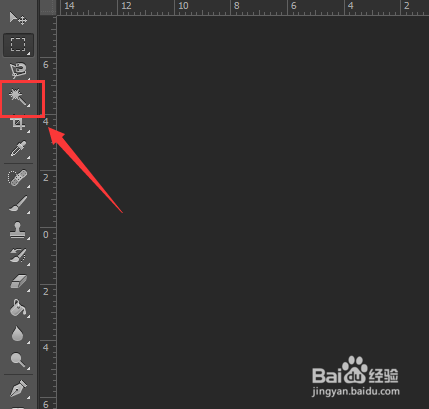
5、按下键盘上的Ctrl+shift+I键反选,并在按下delete键将其删除,如图所示:

7、按下键盘上的Ctrl+T键调节其大小和位置,如图所示:

9、再在工具箱内找到魔术棒工具,如图所示:
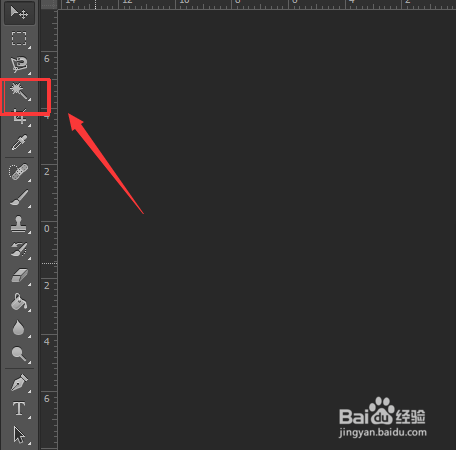
11、按下键盘上的Ctrl+shift+I键进行反选,再按下delete键将其删除,如图所示:

13、点击调整选项,在器子级菜单里找到色阶选项,如图所示:

15、再在调整里找到色彩平衡选项,如图所示;
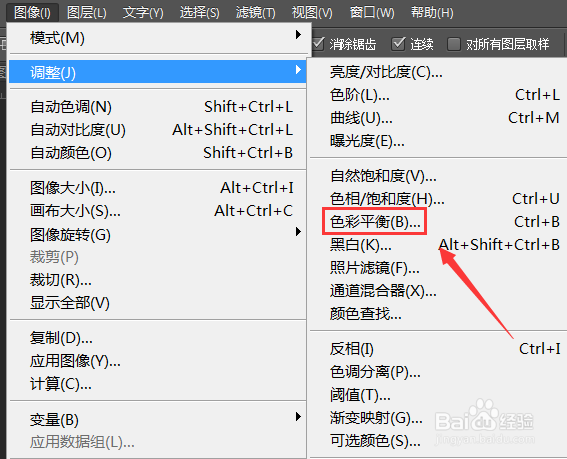
17、设置好参数以後点击确定,我们的室外效果图就处理好了,如图所示:

